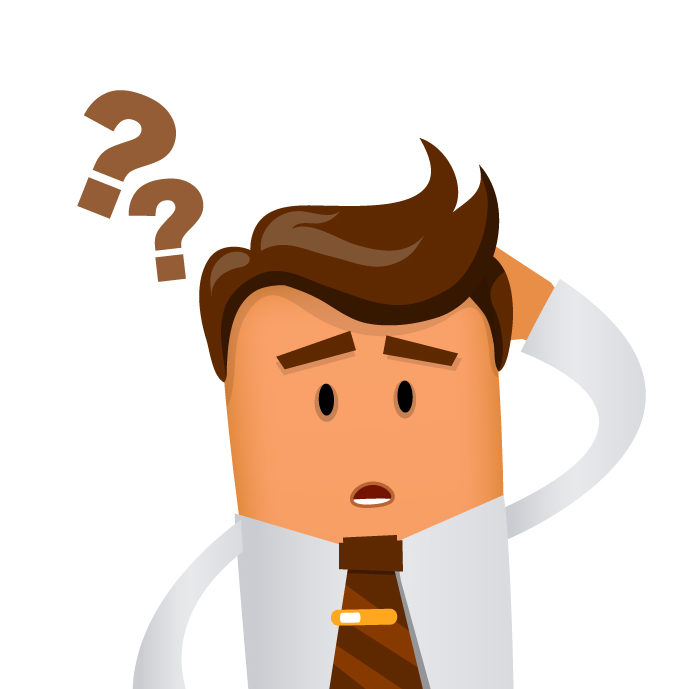
WordPressの最大アップロードサイズの上限を引き上げる方法を知りたいです!
今回はこんな疑問にお答えしていきます。
使っているサーバーの環境によって、WordPressでは最大アップロードサイズが決められています。
たとえば、ConoHa WINGだと32MBですね。
この上限を引き上げる方法を3つご紹介します。
php.iniを編集して引き上げる
サーバー上のphp.iniに下記の3つをコピペしましょう。
php.ini
upload_max_filesize = 300M
post_max_size = 300M
max_execution_time = 300
ちょっと難しく感じるかもしれませんが、コピペだけで大丈夫です。
ConoHa WINGをご利用の方はこちら
>>PHPの設定をする|ご利用ガイド
エックスサーバーをご利用の方はこちら
>>php.ini設定について

センリ
まずはphp.iniの設定にチャレンジしましょう。
.htaccessを編集して引き上げる
php.iniを変更しても上限が引き上がらなかったら、サーバー上の.htaccessに下記の4つをコピペしましょう。
.htaccess
php_value upload_max_filesize 300M
php_value post_max_size 300M
php_value max_execution_time 300
php_value max_input_time 300
ConoHa WINGをご利用の方はこちら
>>.htaccessの設定を編集する|ご利用ガイド
エックスサーバーをご利用の方はこちら
>>.htaccessの編集

センリ
ここまででほとんどの方がWordPressのアップロード上限を引き上げられるはずです。
function.phpを編集して引き上げる
上記2つを変更しても上限が引き上がらなかったら、テーマの中のfunction.phpの一番下に下記の3つをコピペしましょう。
function.php
@ini_set( 'upload_max_size' , '300M' );
@ini_set( 'post_max_size', '300M');
@ini_set( 'max_execution_time', '300' );
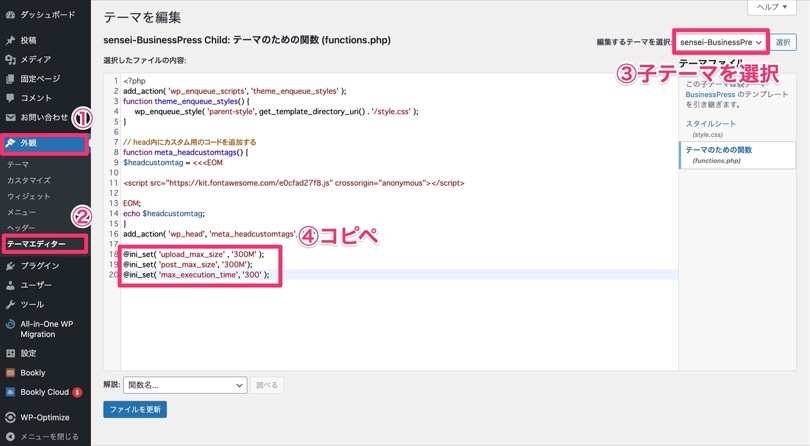
WordPressの左側メニューから「外観」→「テーマエディター」→「使用している子テーマを選択」→「一番下に貼り付け」
これで設定ができるはずです。
ここまで3つの方法を試してアップロードサイズを引き上げられなかった場合は、コードが間違っている可能性が高いので、もう一度確認してみましょう。
今回は以上です。
